Načini otvaranja fotografija u Adobe Camera Raw

- 3134
- 58
- Jacob Kassulke
Koji od modernih ljudi ne voli fotografirati? Digitalne slike postale su gotovo jedna od važnih komponenti našeg života: Mobilni prikladni selfiji, izvrsni fotošop i samo amatersko osoblje. Ljudi vole visoku kvalitetu, dobre fotografije s kojima snimaju važne događaje, svoju obitelj, jedinstvena mjesta. I sve češće, ogledalo se koriste za stvaranje takvih slika, a svi dobiveni okviri su grafička obrada.

Otvaramo fotografije u Adobe Camera Raw
Kako otvoriti sirovu u Photoshopu, mnogi ljubavnici postavljaju kako bi fotografirali i prilagodili sliku. Čini se da bi to moglo biti lakše, ali u stvari, ovaj problem ima nekoliko nijansi.
Što je sirovo?
Da biste odgovorili na pitanje kako otvoriti Rav kameru u Photoshopu, u početku morate shvatiti kakav je to format i zašto je potreban? "Raw" s engleskog jezika prevodi se kao sirov, neobrađen, a u našem slučaju znači format digitalne fotografije koji sadrži neobrađene podatke. Datoteke ovog formata obično se dobivaju pri korištenju zrcalnih digitalnih komora, bez ogledala, polu -profesionalno s ne -mijenjanjem optike. Obrada fotografija u formatu izjednačava se omogućuje izmjenu parametara okvira: izloženost, zasićenost, ravnoteža bijele boje, oštrina, svjetlina, kontrast. Sve promjene mogu se izvršiti prije uređivanja. Ova funkcija omogućuje dobivanje konačne fotografije bez gubitka previše tamnih ili svijetlih dijelova okvira.
Datoteke formata podržavaju veliki broj grafičkih programa.
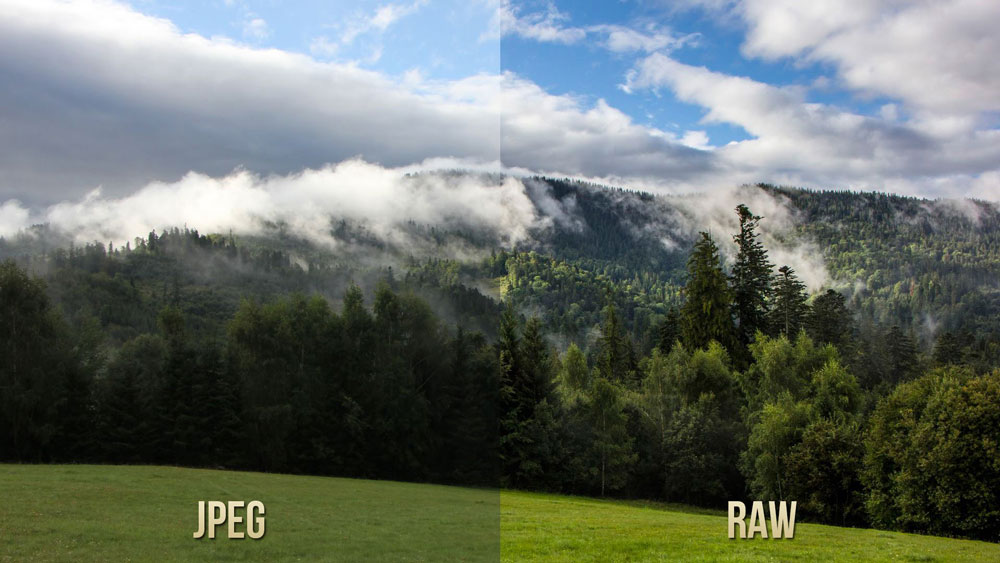
Zašto Photoshop nije otvoren sirov? U stvari, u Photoshopu možete otvoriti fotografiju formata formata, međutim, za to se koriste tri programa u Converter Camera RAW, Adobe Bridge, Adobe Photoshop odjednom. Ove su komunalije međusobno povezane i objedinjeni su mehanizam za uređivanje i obradu rasterskih slika i slika.
Kako otvoriti kameru sirovo u photoshopu?
Idite na glavni izbornik uređivača, odaberite izbornik "Datoteka" i naredba "Otvori". U prozoru koji se pojavljuje odaberite potrebnu datoteku. Odaberite ga mišem i kliknite gumb "Otvori". Dakle, datoteka će se odmah otvoriti u pretvaraču. Ova se metoda također koristi za otvaranje nekoliko datoteka odjednom.
Otvaranje sirove putem Adobe Bridge
Kako preuzeti jednu sliku
Da biste otvorili jednu sliku u pretvaraču, morate odabrati fotografiju u mini-imigama Adobe Bridge pomoću lijevog gumba miša kliknite, a zatim upotrijebite Ctrl+R. Ili kliknite na minijaturne slike desne strane, iz izbornika u nastajanju morate odabrati naredbu "Otvori u Camera RAW". U ovom slučaju slika će se pojaviti u prozoru pretvarača bez upotrebe Photoshopa, spremnog za transformacije.
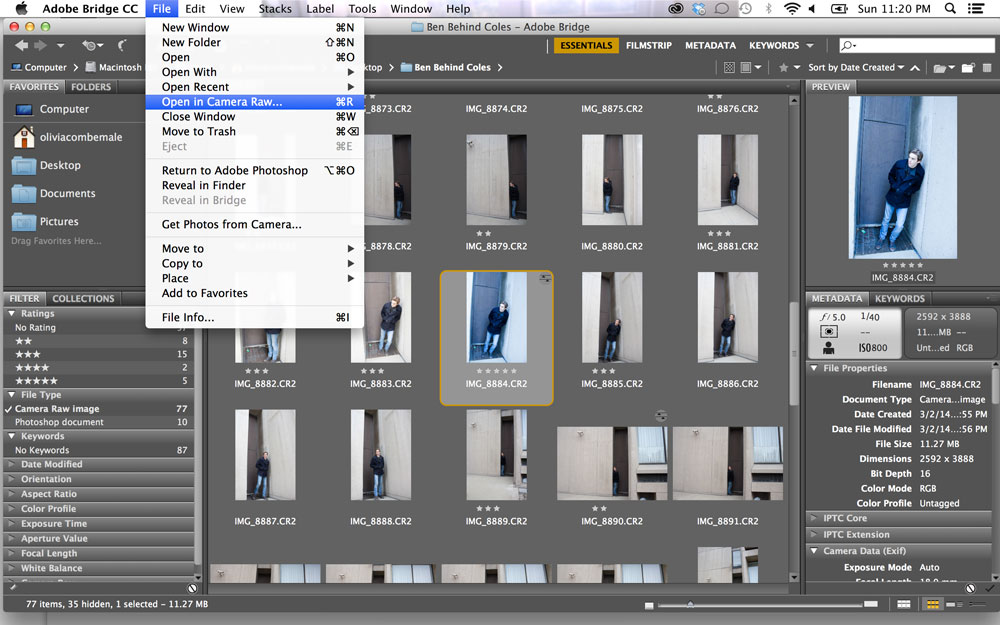
Otvarajući fotografiju formata formata, možete je dodatno urediti i prilagoditi na različite načine, postižući rezultat.
Kako preuzeti nekoliko slika odjednom
Da biste preuzeli nekoliko slika u Camera RAW, morate ih odabrati u prozoru Adobe Bridge Miniatura, pritiskom na tipke Ctrl/Shift istovremeno i odabirom s mišem, a zatim kliknite Ctrl+R. Nakon što kliknete s desnom gumbom, odaberite naredbu "Otvori u Camera RAW", možete koristiti i pritisku ikone dijafragme koja je ispod glavnog izbornika.
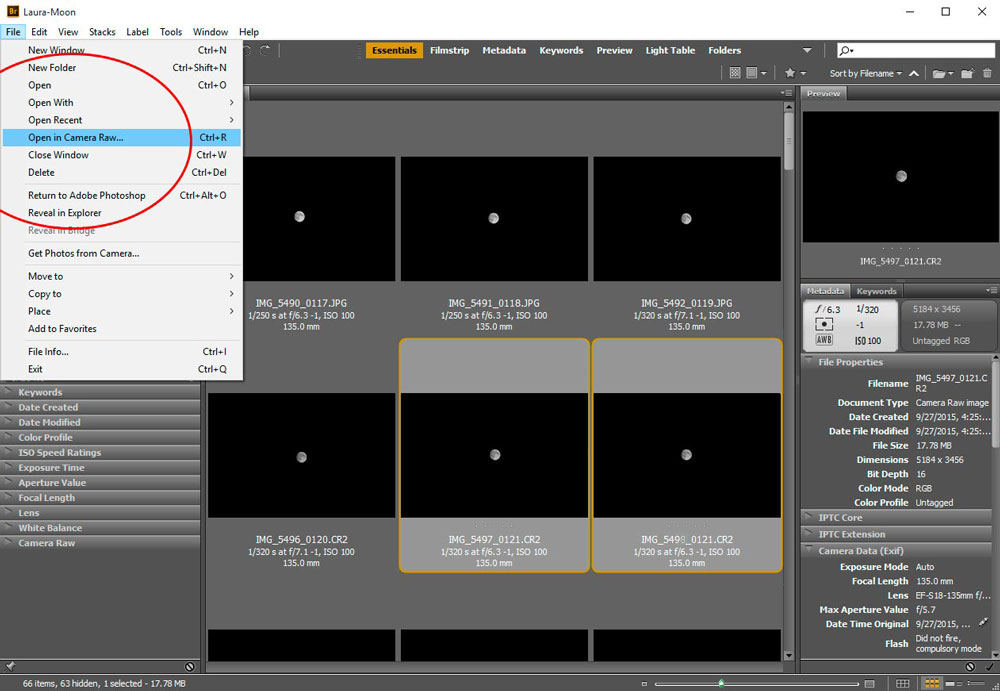
Nakon izvođenja gore navedenih radnji, sve slike koje ste odabrali pojavit će se u vašem pretvaraču. Njihove smanjene kopije bit će dostupne na lijevoj strani prozora, što vam omogućuje da se povoljno prebacite između slika. Ako vas vrpca minijatura smeta na poslu, tada možete pomaknuti njegovu granicu na lijevi dio sučelja uređivača, dok će se isključiti, a odabrana slika će se istegnuti na cijelom zaslonu.
Kako zatvoriti fotografiju nakon pravilnog uređivanja?
Da biste ispravno zatvorili fotografiju, čuvajući sve izmjene i prilagodbe, kliknite gumb "Ready" koji se nalazi na dnu prozora programa. Ako želite spremiti sliku bez spremanja uređivanja u equa-formatu, samo morate odabrati "otkazivanje". Ako je potrebno vratiti se u Photoshop i tamo prenijeti fotografije, istovremeno održavajući sve napravljene postavke, morate koristiti naredbu "Otvorena slika".
Rad s ekspanzijskim datotekama jednak je vrlo prikladno i jednostavno korištenje Photoshopa. Ovaj uređivač u pretvaraču Converter omogućuje vam da promijenite, uređuju i obrađujete svoje fotografije i slike kako biste dobili željeni rezultat, učinite ih svjetlijim, bogatima i zanimljivim.
- « Instalacija widgeta na radnoj površini u Windows OS -u
- Prilagođavamo način kompatibilnosti u pregledniku Internet Explorer »

